يحتوي
ألعاب الكمبيوتر على العديد من نقاط القوة ، أحدها أنه يمكنك استخدام أي ملحقات طرفية تريدها مع جهاز الكمبيوتر. ومع ذلك ، عندما يتعلق الأمر بلوحات الألعاب ، فيبدو أن وحدة التحكم Xbox قد استحوذت على المعيار الفعلي.
لقد دعمت الألعاب وحدات تحكم Xbox في الأصل لسنوات وفي معظم الحالات يكون الأمر مجرد مسألة توصيل وتشغيل. هل هذا يعني أنه لا توجد طريقة لتوصيل واستخدام وحدة تحكم PS4 بجهاز كمبيوتر؟ على الاطلاق! هناك طرق لإنجاح هذا الأمر وفي بعض الحالات يكون هو المتحكم المفضل. لنلقِ نظرة على ما ينطوي عليه الأمر.

PS4 Remote Play و PS Now
أحد الأسباب الرئيسية التي قد تجعل لاعب الكمبيوتر يريد توصيل وحدة تحكم PS4 بجهاز كمبيوتر هو تلعب ألعاب PS4 على هذا الكمبيوتر. يمكن أن يشير هذا بالطبع إلى ألعاب PlayStation القديمة محاكاة لأجهزة PS1 و PS2 و PS3. ستعمل جميع المحاكيات الرئيسية لهذه الأنظمة بشكل جيد مع وحدة تحكم PS4 غير معدلة متصلة بجهاز كمبيوتر.
إذا كنت ترغب في استخدام تطبيق Remote Play على جهاز الكمبيوتر الخاص بك ، والذي يتيح لك بث الألعاب من جهاز PS4 الخاص بك ، فيمكنك أيضًا استخدام وحدة التحكم في PS4 مباشرةً. يمكنك استخدام إما اتصال لاسلكي بلوتوث أو توصيل وحدة التحكم مباشرة بالكمبيوتر باستخدام كابل USB صغير.
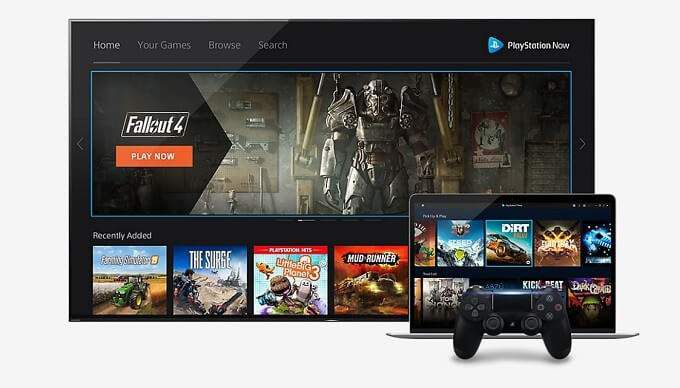
PS الآن هي تدعم خدمة بث الألعاب السحابية من سوني بشكل غير مفاجئ وحدة تحكم PS4 المتصلة بجهاز الكمبيوتر. إنه يدعم وحدة تحكم PS4 عبر البلوتوث أو اتصال USB المباشر.
نظرًا لأن Playstation من Sony و Xbox من Microsoft هما منافسان مباشران ، فقد تتوقع أن Microsoft (أو Sony في هذا الشأن) لم تبتعد عن طريقها للاندماج دعم DS4 في Windows. لقد تبين أن هذا هو الحال بالفعل ، ويرجع ذلك أساسًا إلى أن وحدة تحكم PS4 لا تدعم شيئًا يعرف باسم "Xinput".
مشكلة Xinput
بينما نظام التشغيل Windows 10 يدعم وحدة تحكم PS4 كجهاز Bluetooth قياسي ، وهناك المزيد لجعل الألعاب تعمل معها أكثر من مجرد توصيلها. تتلخص المشكلة في Xinput و Dinput.
Xinput هي وحدة التحكم القياسية المستخدمة بواسطة جميع وحدات تحكم Xbox. ستعمل أي لعبة تدعم Xinput مع أي وحدة تحكم Xbox رسمية ووحدات تحكم تابعة لجهات خارجية تدعم Xinput.

يجب أن تعتمد وحدات التحكم الأخرى على Dinput ، وهو معيار الإدخال العام المستخدم في DirectX. تم إهمال Dinput ، لكنه لا يزال يعمل بشكل جيد. تكمن المشكلة في أن معظم الألعاب التي تم إصدارها منذ دعم وحدة تحكم Xbox المدمجة من Microsoft في Windows تدعم فقط Xinput. بدلاً من ذلك ، قد يدعمون Dinput ، لكنهم فعلوا ذلك كفكرة لاحقة.
سوف يشهد أي لاعب حاول ممارسة ألعاب Windows باستخدام وحدة تحكم Dinput على الإحباط اللامتناهي الذي يسببه هذا. كما خمنت على الأرجح ، لا تدعم وحدة تحكم PS4 تقنية Xinput ، لذا حتى بعد توصيلها بجهاز كمبيوتر ، لا يزال من الصعب استخدامها. ومع ذلك ، هناك حل بديل في شكل DS4Windows.
استخدام DS4Windows لمحاكاة Xinput
DS4Windows هي أداة مساعدة تابعة لجهة خارجية تخدع Windows في التفكير في أن وحدة تحكم Xinput حقيقية قد تم توصيلها بالجهاز. ثم يأخذ كل مدخلات وحدة تحكم PS4 الخاصة بك ويترجمها إلى معيار Xinput. هذا هو الحل الأفضل لاستخدام وحدات تحكم PS4 مع الألعاب الحديثة.
هناك ما هو أكثر من DS4Windows من الوصول إلى الألعاب التي تدعم وحدات تحكم Xinput فقط. يمنحك البرنامج أيضًا مزيدًا من التحكم في DS4 ويسمح لك أيضًا باستخدام وحدة التحكم إلى أقصى إمكاناتها.
على سبيل المثال ، يمكن استخدام لوحة اللمس للتحكم في مؤشر الماوس ، وهو أمر مفيد في الألعاب التي قد لا تحتوي على دعم كامل لوحدة التحكم أو تحتوي على بعض الإجراءات داخل اللعبة التي يسهل تنفيذها باستخدام مؤشر الماوس.
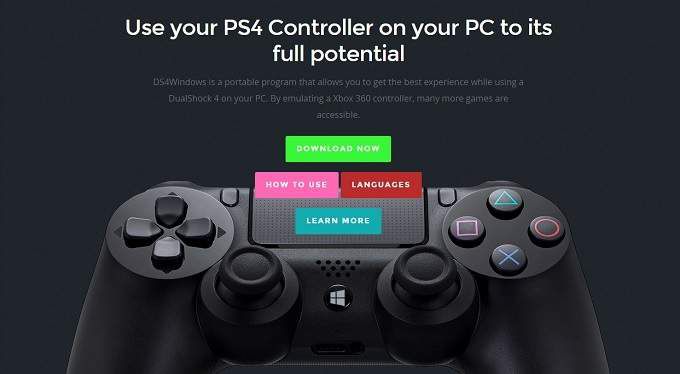
يتيح لك DS4Windows أيضًا استخدام مستشعرات الحركة SixAxis في وحدة تحكم DS4 ، مما يتيح لك تعيينه إلى عناصر التحكم في اللعبة.
يمكنك أيضًا التحكم في شريط الضوء ، مما يتيح لك تعيين اللون أو إيقاف تشغيله تمامًا. حتى أنه يحتوي على ميزة حيث يمكن أن يعكس لون شريط الضوء مستوى البطارية. يمكنك إنشاء ملفات تعريف تكوين متعددة وتشغيلها عند تشغيل ألعاب معينة.
قائمة الميزات مستمرة ، ويجب على أي شخص يفكر في استخدام DS4 مع Windows 10 استخدام هذه الأداة المجانية تمامًا. بينما يمكنك استخدام DS4Windows عبر البلوتوث ، فإن أفضل حل هو استخدام اتصال سلكي. يمكن أن يكون دعم البلوتوث ضعيفًا جدًا مع البرنامج ولن تعمل بعض العلامات التجارية لوحدة تحكم Bluetooth بشكل صحيح.
يجدر اختبار ما إذا كان يجب أن يكون لديك دعم لاسلكي ، ولكن دعنا ننظر في كيفية توصيل وحدة تحكم PS4 باستخدام كابل أولاً.
كيفية توصيل وحدة تحكم PS4 بجهاز كمبيوتر استخدام اتصال سلكي

من المحتمل جدًا أن تكون هذه واحدة من أبسط مجموعات التعليمات على الإطلاق. لاستخدام وحدة تحكم PS4 عبر USB على جهاز كمبيوتر يعمل بنظام Windows 10 ، استخدم كابل USB مصغر ، وقم بتوصيل القابس الكبير بمنفذ USB بالكمبيوتر وقم بتوصيل القابس الصغير بوحدة التحكم PS4. تهانينا ، لقد انتهيت من هذا الجزء من الدليل.
بعد ذلك ، سنلقي نظرة على طريقة Bluetooth ، ولكن حذر من أن المسافة المقطوعة قد تختلف. خاصة إذا كنت تخطط لاستخدام DS4Windows بهذه الطريقة.
كيفية توصيل وحدة تحكم PS4 بجهاز كمبيوتر باستخدام Bluetooth
يعد توصيل وحدة تحكم PS4 باستخدام Bluetooth أصعب قليلاً.
أول شيء عليك القيام به هو وضع جهاز التحكم في PS4 في وضع الإقران. مع إيقاف تشغيل وحدة التحكم ، اضغط مع الاستمرار على زر PlayStation الدائري وزر المشاركة معًا حتى يبدأ الضوء في الوميض باللون الأبيض الساطع.

الآن ، افتح قائمة ابدأ وابحث عن Bluetooth، ثم انقر على Bluetooth وإعدادات الجهاز الأخرى.
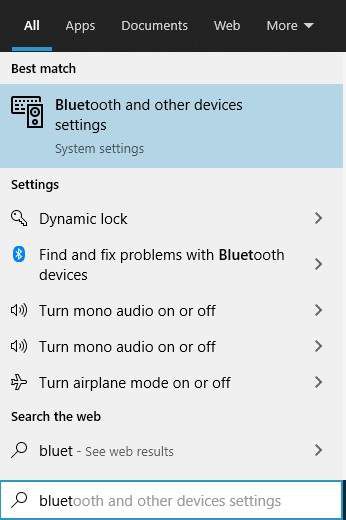
انقر الآن على رمز علامة الجمع الكبيرة بجوار إضافة Bluetooth أو جهاز آخر.
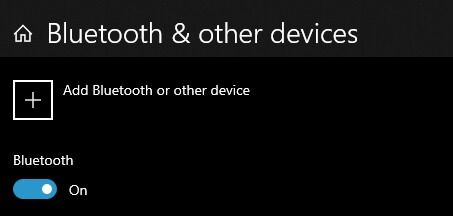
اختر بعد ذلك Bluetooth
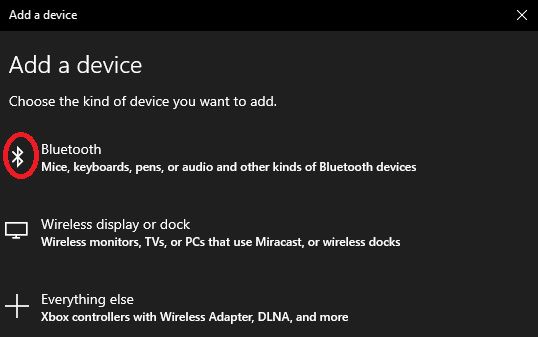
سترى الآن قائمة بالأجهزة المتاحة. يجب أن تظهر وحدة التحكم في PS4 باعتبارها وحدة تحكم لاسلكية.
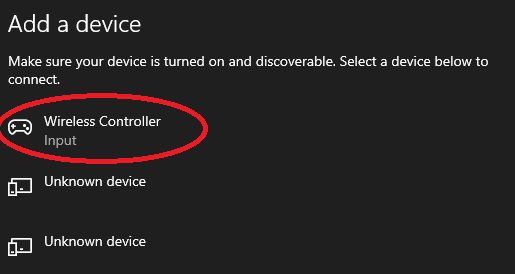
انقر فوقه لإكمال الاقتران. يجب أن تعمل وحدة التحكم الآن مع جهاز الكمبيوتر الخاص بك.
مواطن من الدرجة الثانية؟
دعنا نواجه الأمر ، إلا إذا كنت ترغب في ممارسة الألعاب المصممة خصيصًا لـ DS4 على Windows 10 أو لديك دعم محلي لذلك ، من الصعب التوصية باستخدامه. تعمل وحدات تحكم Xinput على نظام Windows الحديث ببساطة. لا يوجد شيء لإعداده أو العبث به. لا تحتاج أيضًا إلى إنفاق الأموال على وحدة تحكم الطرف الأول باهظة الثمن من Microsoft ، نظرًا لوجود وحدات تحكم Xinput سلكية ولاسلكية من الشركات المصنعة الأخرى.
مع أدوات مساعدة مثل DS4Windows ، من الممكن تشغيل معظم الأشياء ، ولكن إذا كان ذلك ممكنًا ، ففكر في شراء وحدة تحكم Xbox بدلاً من ذلك. ستقضي وقتًا أقل في العبث بالإعدادات والمزيد من الوقت في ممارسة الألعاب.
إذا كان لديك ، من ناحية أخرى ، تطبيقات معينة لا تزال تدعم Dinput بشكل كامل أو إذا كنت لا تمانع في عدم امتلاك PS4 المطالبات وبعض طبقات التكوين الإضافية للتجول فيها ، يمكنك استخدام وحدة تحكم PS4 الحالية على جهاز الكمبيوتر الخاص بك ولا يزال لديك وقت ممتع. جمال كل هذا هو أن الخيار لك!